A është e turbullt kamera e telefonit tuaj? Provoni këto 14 rregullime

Kamera e telefonit tuaj mund të prodhojë fotografi të paqarta. Provoni këto 14 rregullime për të përmirësuar cilësinë e imazheve tuaj.
Diçka që shumë njerëz e kanë parë me email është "përgjigjja e të gjitha-pokalipsit" klasike. Kjo ndodh kur një email krejtësisht legjitim i dërgohet një grupi të madh njerëzish dhe më pas dikush i përgjigjet mesazhit, por rastësisht zgjedh "përgjigjuni të gjithëve" në vend që thjesht "përgjigjuni". "Përgjigja" thjesht vendos dërguesin e mesazhit të mëparshëm si marrës të përgjigjes dhe marrësit e tjerë duhet të shtohen manualisht. Megjithatë, "Përgjigju të gjithëve" vendos dërguesin dhe çdo marrës të mesazhit të mëparshëm si marrës të përgjigjes.
Problemi me përgjigjen e të gjithëve është se funksionon nëse ka pasur tre persona në fillin e mesazhit ose tre mijë. Një email me një numër të madh marrësish vendos tashmë një ngarkesë përpunimi në serverin e postës elektronike, por më pas nëse dikush u përgjigjet të gjithëve, ngarkesa përsëritet përsëri. Për fat të keq, njerëzit më pas priren të përdorin "përgjigja të gjitha" për të informuar personin që është përgjigjur se u është përgjigjur të gjithëve dhe më pas për t'u ankuar se po u dërgohen mesazhe të padëshiruara. Ka tendencë të jetë e vështirë të hiqni veten nga biseda, pasi nuk mund ta hiqni hyrjen tuaj në listën e marrësve, kjo do të thotë që përfundoni duke marrë çdo mesazh të dërguar në të gjithë temën, derisa kaosi të shuhet. Këto stuhi mesazhesh mund të përfshijnë dërgimin e aq shumë email-eve saqë radhët e dërgimit në serverët e postës elektronike ngopen dhe parandalojnë dërgimin e mesazheve të tjera legjitime. Përgjigju të gjitha temave mund t'u zbulojë gjithashtu të dhëna personale përdoruesve të tjerë, si adresat e emailit, duke shkaktuar gjoba të mundshme.
Si parazgjedhje, Gmail ju shfaq opsionin që thjesht t'i përgjigjeni dërguesit të një emaili në grup. Ju mund të klikoni në ikonën me tre pika për të zgjedhur "përgjigjuni të gjithëve" nëse dëshironi ta bëni këtë, por supozohet se në përgjithësi, do të dëshironi t'i përgjigjeni vetëm dërguesit specifik dhe se nëse dëshironi të përfshini dikë tjetër është mirë për t'i shtuar ato me dorë.
Megjithatë, nëse shpesh ju duhet të përdorni të gjitha përgjigjet, Gmail ju jep mundësinë ta vendosni atë si sjelljen tuaj të parazgjedhur të përgjigjes. Për ta bërë këtë, klikoni në ikonën e rrotullës në këndin e sipërm djathtas, më pas klikoni "Shiko të gjitha cilësimet".

Klikoni në ikonën e rrotës së dhëmbit, më pas kliko "Shiko të gjitha cilësimet".
Në skedën "Të përgjithshme" të cilësimeve, gjeni seksionin "Sjellja e parazgjedhur e përgjigjes" dhe klikoni në butonin e radios "Përgjigju të gjithëve". Pasi të keni aktivizuar cilësimin, lëvizni në fund të faqes dhe klikoni "Ruaj ndryshimet".
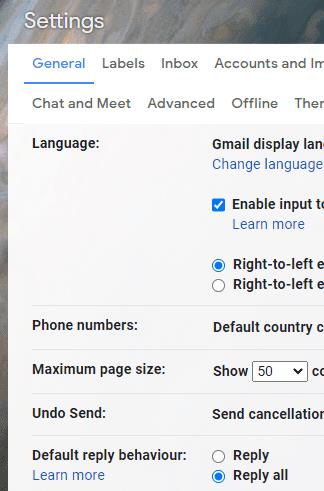
Klikoni në butonin e radios "Përgjigju të gjithëve" në seksionin "Sjellja e përgjigjes së paracaktuar".
Tani kur shkoni të klikoni "Përgjigju", butoni në vend të kësaj do të jetë për "Përgjigju të gjithëve". Vetëm kini kujdes të përdorni "Përgjigju" kur nuk keni nevojë t'ia dërgoni përgjigjen të gjithëve.

Ndryshimi i këtij cilësimi ndryshon butonin "Përgjigju" në butonin "Përgjigju të gjithëve".
Kamera e telefonit tuaj mund të prodhojë fotografi të paqarta. Provoni këto 14 rregullime për të përmirësuar cilësinë e imazheve tuaj.
Mësoni si të vendosni nënshkrimin tuaj në një dokument të Microsoft Word shpejt dhe lehtë. Kjo përfshin mundësitë për nënshkrim elektronik dhe dixhital.
Mësoni si të ndryshoni gjuhën në Netflix për të përmirësuar përvojën tuaj të shikimit dhe të aksesoni përmbajtjen në gjuhën tuaj të preferuar. Abonohuni në Netflix sot!
Në këtë artikull, ne do t'ju tregojmë gjithçka rreth basketbollit, tenisit dhe futbollit dhe dimensionet e rëndësishme të fushave sportive.
Merrni këshilla se çfarë të bëni me televizorin tuaj të prishur që nuk mund të rregullohet, nga shitja dhe riciklimi deri te projektet DIY.
Mos harroni kurrë një ditëlindje me ndihmën e Facebook. Shihni se ku mund të gjeni ditëlindjen e dikujt që të mund ta dërgoni dhuratën në kohë.
Është e lehtë të gjesh të gjitha fotot dhe videot që ke ngarkuar në llogarinë tënde të Google Photos. Google Photos ofron disa mënyra për tju ndihmuar të gjeni fotot tuaja.
Rezultati i Snapchat (i quajtur ndryshe Snap Score) përshkruan pikët e grumbulluara bazuar në shpeshtësinë e ndërveprimeve me përdoruesit e tjerë në aplikacionin e mesazheve dhe rrjeteve sociale. Në këtë postim, ne do të theksojmë elementët që përbëjnë sistemin e pikëve të Snapchat.
A po kërkoni për një mundësi të zbatueshme për pritjen e faqes në internet? Mësoni ndryshimin midis një serveri të dedikuar kundrejt një serveri të përbashkët pritës.
Më pëlqen t'i argëtoj fqinjët e mi duke ndryshuar rrjetin tim Wi-Fi me emra të ndryshëm qesharak. Nëse po kërkoni ide për një emër qesharak Wi-Fi, këtu







